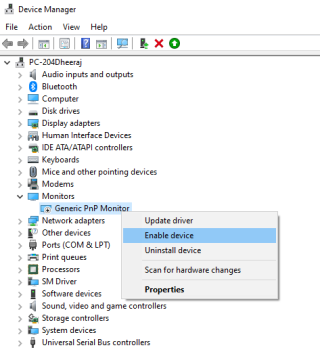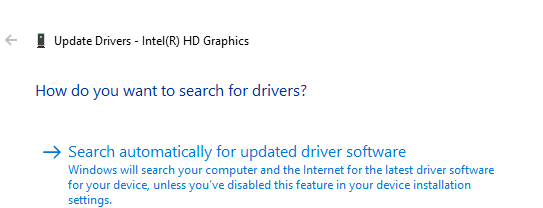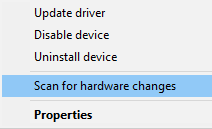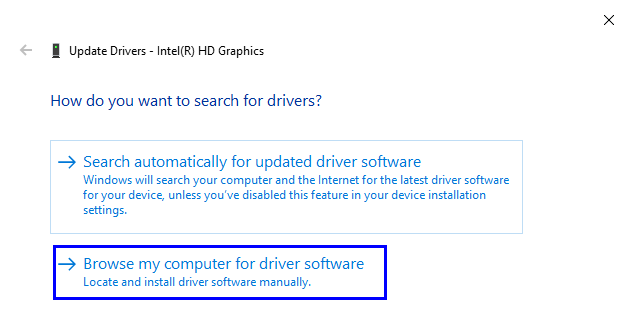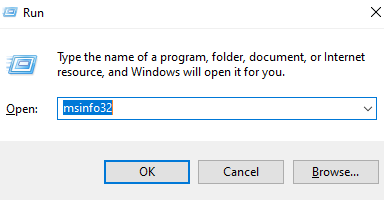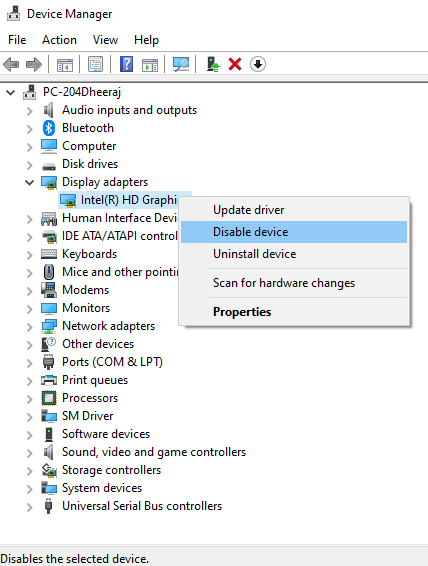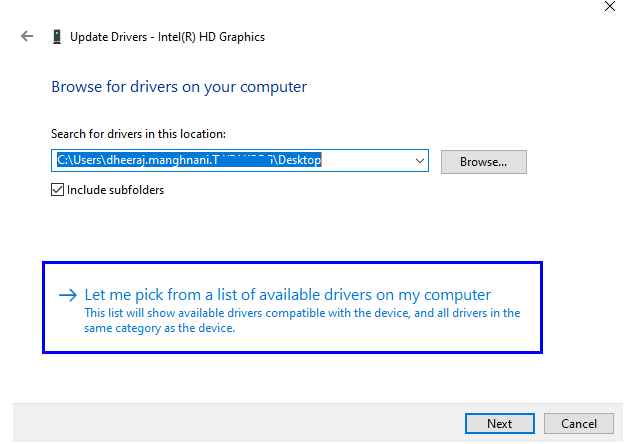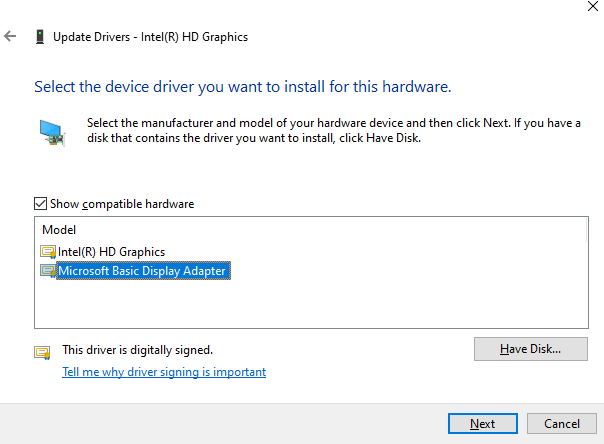Jednym z najczęściej używanych systemów operacyjnych na świecie jest Windows 10 firmy Microsoft . Jednak pomimo dużej bazy użytkowników nie jest wolny od błędów i problemów. Jednym z takich problemów, który może nie brzmieć bardzo poważnie, ale może uniemożliwić korzystanie z komputera z systemem Windows 10, jest nieprawidłowe działanie suwaka jasności. To sprawia, że użytkownicy są bezradni, ponieważ nie mogą kontrolować oświetlenia ekranu. Nad jasnym ekranem oraz słabo i słabo oświetlonym ekranem mogą sprawić, że komputer będzie bezużyteczny do czasu rozwiązania problemu.
Nie określono konkretnej przyczyny tego błędu, ale oto kilka szybkich poprawek, które mogą rozwiązać ten problem. Jeśli napotykasz ograniczenia czasowe i musisz pilnie ukończyć projekt lub jakieś zadanie, polecam wypróbowanie ostatniej metody, która jest pod numerem osiem, aby tymczasowo rozwiązać problem. Następnie możesz wypróbować wszystkie kroki, aby raz na zawsze rozwiązać ten problem.
Proste i szybkie kroki, aby naprawić jasność, która nie działa w systemie Windows 10
Metoda 1. Zaktualizuj system operacyjny Windows 10.
Aktualizacje to poprawki oprogramowania wydane przez firmę Microsoft, które zapewniają płynne działanie systemu operacyjnego Windows 10 . Aktualizacje systemu Windows pochłaniają czas i dane internetowe, ale są warte wysiłku i wydatków, ponieważ zaktualizowany komputer jest zawsze stabilny. Pierwszym krokiem do rozwiązania prawie wszystkich problemów z systemem Windows jest sprawdzanie najnowszych aktualizacji i regularne aktualizowanie komputera.
Aby sprawdzić dostępność aktualizacji w systemie Windows 10, wykonaj następujące kroki:
Krok 1. Wpisz Windows Update w polu wyszukiwania znajdującym się w lewym dolnym rogu paska zadań.
Krok 2. W wynikach wyszukiwania wyświetlanych w menu Start kliknij Ustawienia Windows Update.
Krok 3. Otworzy się okno ustawień aktualizacji systemu Windows. Kliknij Sprawdź aktualizacje.
Krok 4. Poczekaj na pobranie i zainstalowanie aktualizacji.
Krok 5. Uruchom ponownie komputer i sprawdź, czy problem z niedziałającą jasnością w systemie Windows 10 został rozwiązany.
Uwaga: jeśli napotkasz problemy z kontrolą jasności w systemie Windows 10 po aktualizacji zainstalowanej na komputerze, może to mieć wpływ na wielu użytkowników na całym świecie. Najlepszym możliwym rozwiązaniem jest odinstalowanie tej aktualizacji lub odczekanie kilku dni, ponieważ Microsoft wkrótce wyda niewielką aktualizację, aby rozwiązać problem.
Metoda 2. Wyłącz/włącz kartę graficzną.
Windows 10 to świetny system operacyjny i składa się z wielu sekcji sterujących jego funkcjami, takimi jak Wyświetlacz, Dźwięk, Wi-Fi , Sieć i inne. Każda funkcja jest zarządzana przez pliki systemowe i odpowiadające im pliki sterowników. Może wystąpić niewielka usterka, która może uniemożliwić działanie określonej funkcji bez wpływu na cały system operacyjny. Gdy taka usterka może spowodować problemy z kartą graficzną, powodując automatyczną zmianę jasności lub uniemożliwienie przesuwania się suwaka w obie strony. W takich przypadkach wykonaj następujące kroki, aby rozwiązać problem jasności w systemie Windows 10:
Krok 1. Otwórz Menedżera urządzeń , wpisując go w polu wyszukiwania na pasku zadań.
Krok 2. Otworzy się nowe okno zawierające listę sterowników. Znajdź sterowniki ekranu i kliknij strzałkę obok nich. Spowoduje to dalszą listę sterowników w tej kategorii.
Krok 3. Wybierz sterownik ekranu i kliknij go prawym przyciskiem myszy. Wybierz Wyłącz urządzenie z małej listy opcji. Pojawi się okno potwierdzenia z prośbą o potwierdzenie działania.
Krok 4. Wybierz Tak w polu potwierdzenia. Ekran wyłączy się na kilka sekund i przywróci automatycznie. Sterownik ekranu jest teraz wyłączony .
Krok 5. Powtórz kroki i tym razem Włącz sterownik. Ekran ponownie wyłączy się na kilka sekund i zostanie włączony .
Krok 6. Po wykonaniu tych kroków sterownik ekranu wyłączy się, a następnie włączy sterownik ekranu. Sprawdź ustawienia sterowania jasnością systemu Windows 10 pod kątem jakichkolwiek zmian.
Metoda 3. Zaktualizuj kartę graficzną.
Jeśli proste przełączenie wyświetlacza nie rozwiąże problemu z niedziałającą jasnością w systemie Windows 10, to czas spróbować czegoś zaawansowanego. Nawet jeśli Twój system Windows 10 jest zaktualizowany, nadal możesz spróbować znaleźć aktualizacje sterownika ekranu, wykonując tylko te czynności.
Krok 1. Otwórz ponownie Menedżera urządzeń i znajdź kategorię Karty graficzne.
Krok 2. Kliknij strzałkę obok niej i wybierz kartę graficzną i kliknij ją prawym przyciskiem myszy.
Krok 3. Tym razem wybierz Aktualizuj sterownik z małej listy opcji.
Krok 4. Następnie z nowej listy opcji wybierz Wyszukaj automatycznie zaktualizowane oprogramowanie sterownika i kliknij je.
Krok 5. Windows 10 dość skutecznie skanuje w poszukiwaniu aktualizacji dla wybranego sterownika, a jeśli je znajdzie, automatycznie je pobierze i zainstaluje.
Krok 6. Uruchom ponownie komputer i sprawdź problem z jasnością.
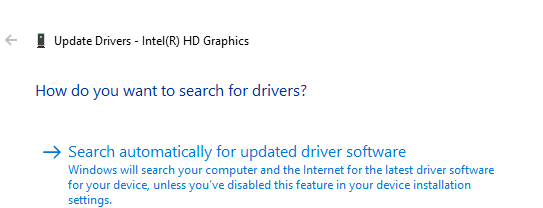
Metoda 4. Zainstaluj ponownie sterownik ekranu
Jeśli funkcja aktualizacji w systemie Windows 10 nie znajdzie żadnej aktualizacji, oznacza to, że sterownik zainstalowany na komputerze jest najnowszą zaktualizowaną wersją. Ale są szanse, że ten sterownik może być nieco uszkodzony. Funkcja aktualizacji nie zainstaluje ponownie sterownika, jeśli najnowsza wersja jest już zainstalowana. Będziemy musieli to zrobić ręcznie, wykonując następujące kroki:
Krok 1. Otwórz ponownie Menedżera urządzeń i znajdź kategorię Karty graficzne.
Krok 2. Rozwiń kartę graficzną, aby wyświetlić nazwę sterownika i kliknij ją prawym przyciskiem myszy.
Krok 3. Kliknij Odinstaluj urządzenie z listy opcji. Spowoduje to usunięcie sterownika z systemu.
Krok 4. Uruchom ponownie komputer. Ponowne uruchomienie zajmie więcej czasu niż zwykle, ponieważ system Windows 10 automatycznie ponownie zainstaluje sterowniki podczas procesu ponownego uruchamiania.
Krok 5. Jeśli ponowne uruchomienie przebiegło szybko i okaże się, że wyświetlane kolory nie są zadowalające, wykonaj dwa pierwsze kroki i wybierz opcję Skanuj w poszukiwaniu zmian sprzętu z małej listy opcji. Zmusi to system Windows do zainstalowania sterowników.
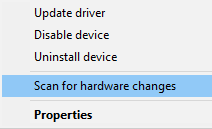
Krok 6. Uruchom ponownie komputer i sprawdź, czy problem z jasnością nie działa w systemie Windows 10.
Metoda 5. Ręczna aktualizacja sterowników.
Karta graficzna producentów lub OEM mogą rozwijać pewne aktualizacje dla swojego sprzętu i pisać te aktualizacje na swoich stronach internetowych. Oczywiście można je pobrać i zainstalować bezpłatnie. Firma Microsoft poświęca czas na przejrzenie aktualizacji każdego sterownika od producenta OEM, a następnie wydanie go wraz z poprawką aktualizacyjną. Możesz spróbować odwiedzić oficjalną witrynę karty graficznej, pobrać najnowszą aktualizację i zainstalować ją.
Wykonaj ten sam krok, o którym mowa w metodzie 3. Zaktualizuj kartę graficzną, wprowadzając niewielką zmianę, wybierając źródło wyszukiwania sterowników .
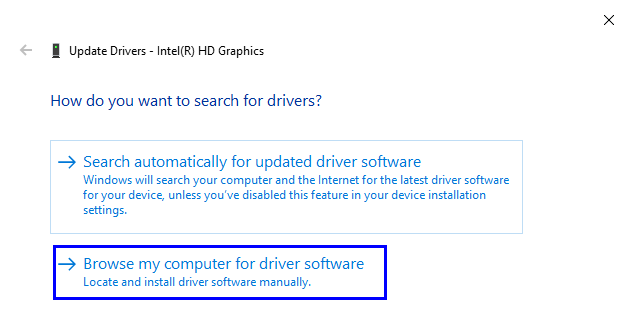
Wybierz Przeglądaj mój komputer w poszukiwaniu oprogramowania sterownika i wybierz plik pobrany z witryny producenta. Aby zidentyfikować markę i model karty graficznej, wpisz msinfo32 w polu Uruchom i kliknij OK.
Uwaga: Aby otworzyć pole Uruchom, naciśnij jednocześnie klawisze Windows i R.
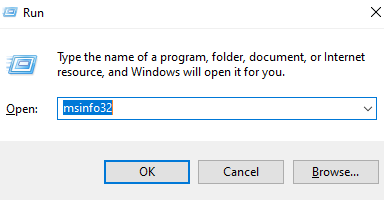
W oknie msinfo32 rozwiń kategorię Składniki i zlokalizuj Ekran. Kliknij Wyświetl, a informacje o karcie graficznej zostaną wyświetlone po prawej stronie.
Odwiedź oficjalną witrynę producenta urządzenia i pobierz sterowniki karty graficznej, aby rozwiązać problem z kontrolą jasności w systemie Windows 10.
Metoda 6. Uruchom narzędzie do rozwiązywania problemów z systemem Windows 10.
Windows 10 ma wbudowane narzędzie do rozwiązywania problemów, które automatycznie identyfikuje problemy, a także próbuje je naprawić. Jest to potężne narzędzie i skutecznie naprawiło wiele problemów na moim komputerze w mgnieniu oka. Oto kroki, aby uruchomić narzędzie do rozwiązywania problemów z systemem Windows 10:
Krok 1. Wpisz Rozwiązywanie problemów w polu wyszukiwania na pasku zadań.
Krok 2. Z wyników wyświetlanych na pasku zadań wybierz opcję Rozwiązywanie problemów z ustawieniami.
Krok 3. Otworzy się nowe okno z różnymi opcjami rozwiązywania problemów. Przewiń listę po prawej stronie okna i znajdź Moc.
Krok 4. Kliknij Zasilanie, a następnie kliknij Uruchom narzędzie do rozwiązywania problemów.
Postępuj zgodnie z instrukcjami wyświetlanymi na ekranie, a program spróbuje rozwiązać problem z jasnością, który nie działa w systemie Windows 10. Wszelkie inne wykryte problemy również zostaną naprawione automatycznie.
Metoda 7. Włącz ogólny sterownik monitora.
Niektóre sterowniki innych firm mogą powodować konflikt z domyślnym systemem Windows 10, co może powodować problemy z kontrolą jasności w systemie Windows 10. Powrót do domyślnego sterownika monitora może rozwiązać problem. Oto kroki, aby włączyć domyślne sterowniki.
Krok 1. Ponownie otwórz Menedżera urządzeń . Z listy sterowników znajdź i wybierz Monitory.
Krok 2. Kliknij strzałkę obok kategorii Monitory, aby ją rozwinąć. Wyświetli się ogólny monitor PnP.
Krok 3. Kliknij prawym przyciskiem myszy Generic PnP Monitor i wybierz Włącz urządzenie.
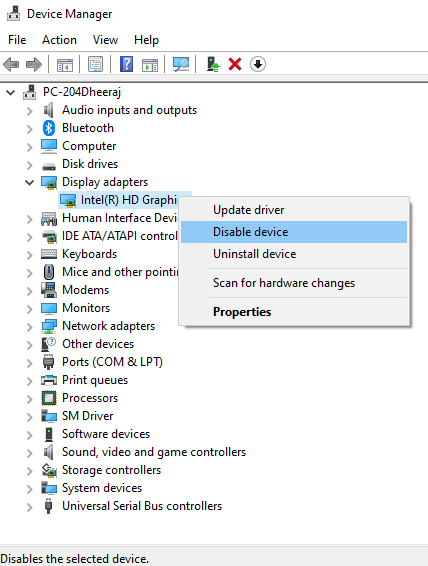
Krok 4. Jeśli urządzenie jest już włączone, wyłącz je i włącz ponownie.
Krok 5. Uruchom ponownie komputer. Ten prosty przełącznik może rozwiązać problem braku jasności w systemie Windows 10.
Metoda 8. Przełącz na Microsoft Basic Display Driver.
Jeśli wszystkie powyższe metody zawiodą, tymczasową opcją jest przełączenie karty graficznej na kartę Microsoft Basic Display Adapter. Jest to lekki sterownik generyczny, który działa w prawie każdych warunkach. Powodem, dla którego nie sugerowałem tej metody wcześniej, jest to, że ten sterownik nie wykorzystuje w pełni potencjału Twojej karty graficznej. Ograniczy również zaawansowane funkcje karty graficznej i ograniczy ją do prostej karty graficznej. Ale rozwiąże problem jasności, która nie działa w systemie Windows 10, i będziesz mógł zwiększyć lub zmniejszyć jasność.
Krok 1. Otwórz Menedżera urządzeń po raz ostatni i wybierz Karty graficzne.
Krok 2. Kliknij prawym przyciskiem myszy i kliknij Aktualizuj sterownik, tak jak w Metodzie 3.
Krok 3 . Z dwóch opcji kliknij drugą opcję, która stanowi Przeglądaj mój komputer w poszukiwaniu oprogramowania sterownika.
Krok 4. Kliknij Pozwól mi wybrać z listy dostępnych sterowników na moim komputerze .
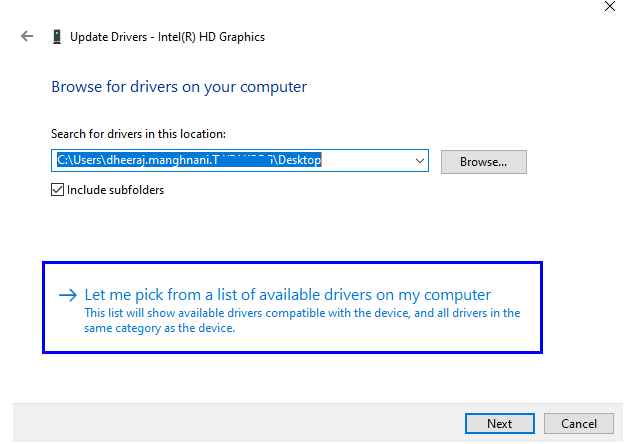
Krok 5. Na następnym ekranie zostanie wyświetlony sterownik ekranu wraz z podstawową kartą graficzną Microsoft. Wybierz to drugie i wybierz następne.
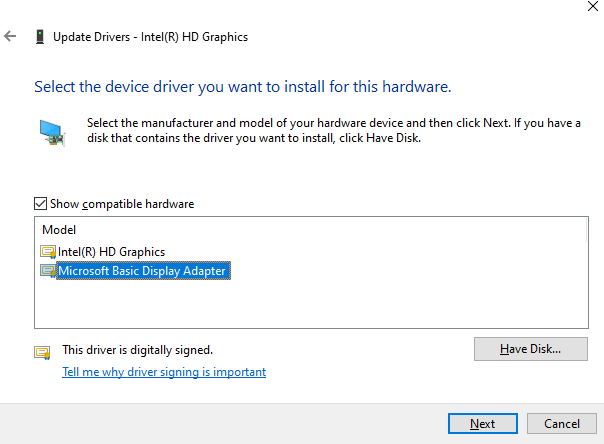
Krok 6. Twój ekran może migotać, a następnie zgasnąć na kilka sekund, a następnie powrócić do normy. Microsoft Basic Display Adapter będzie teraz aktywny, co rozwiąże wszystkie problemy z kontrolą jasności w systemie Windows 10.
Uwaga: jest to rozwiązanie tymczasowe i będziesz musiał poczekać na aktualizacje sterowników od firmy Microsoft lub producentów OEM, aby móc stale korzystać z karty graficznej
Twoje przemyślenia na temat niedziałającej jasności w systemie Windows 10
Suwak jasności może często powodować poważne problemy i w niektórych przypadkach uniemożliwić korzystanie z komputera, na przykład gdy jasność jest przyciemniona lub niska. Te kroki byłyby niezwykle pomocne w rozwiązaniu tego problemu i rozjaśnieniu ekranu monitora. Jeśli nie masz czasu na wykonanie wszystkich kroków, pamiętaj tylko o ostatnim kroku, aby przełączyć się na podstawową kartę graficzną, a na pewno rozwiąże to wszelkie problemy w systemie Windows 10 związane z kontrolą jasności na jakiś czas.
Jeśli nie masz teraz żadnego problemu z kontrolą jasności, dodaj tę stronę do zakładek, naciskając CTRL + D, aby użyć jej w przyszłości. Zasubskrybuj także nasze blogi Systweak i kanał YouTube, aby szybko i łatwo rozwiązać problemy związane z technologią.